Win10 LTSC如何提高性能?
不少用户升级到Win10 LTSC后问小编怎么提高性能,电脑性能的提高可以帮助用户更加流畅地操作系统,使用体验更佳。那Win10 LTSC如何提高性能呢?下面我们就来看看吧。
不少用户升级到Win10 LTSC后问小编怎么提高性能,电脑性能的提高可以帮助用户更加流畅地操作系统,使用体验更佳。那Win10 LTSC如何提高性能呢?下面我们就来看看吧。
操作如下:
进入【控制面板】。

点击【查看方式】,选择【大图标】。
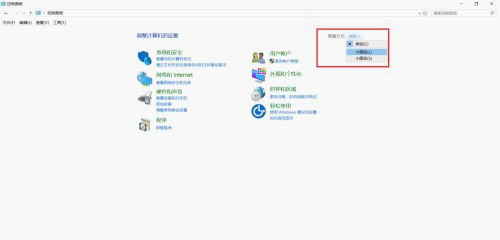
点击【电源选项】。
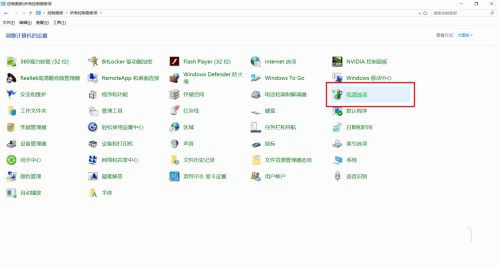
点击【创建电源计划】。

选择【高性能】并填写计划名称,然后点击【下一步】。

选择下【关闭显示器】和【使计算机进入睡眠状态】的时间后,点击【创建】。

完成。

Win10教程最新文章
游戏排行
热点推荐
换一换- Win10选21H2还是22H2好?Win10 22h2和21h2的区别
- 电脑开机提示:please power down and connect the pcie power cable(s)
- Win10消费者版本是什么意思?Win10消费者版本介绍
- Win10电脑提取压缩包出现错误提示代码0x80004005解决方法
- Win10怎么关闭左下角搜索框?Win10左下角搜索框关闭教程
- Win10自带浏览器卸载了怎么恢复?
- Win10卸载不了更新补丁怎么办?没有成功卸载全部更新解决方法
- Win10打开文件提示“在商店中查找应用”怎么办?
- Win10连接投影仪不显示怎么解决?Win10连接投影仪无信号怎么办?
- 如何让Win10启动后进入选择用户界面





















